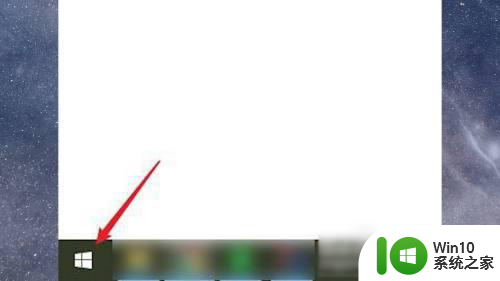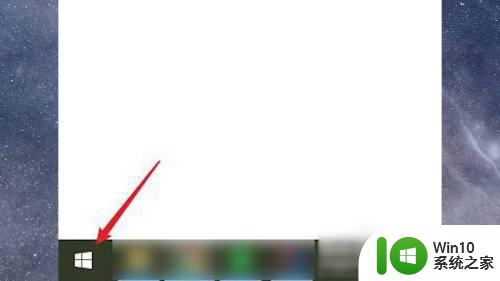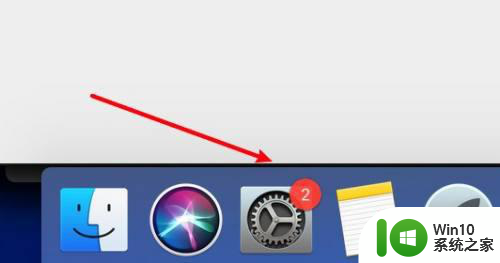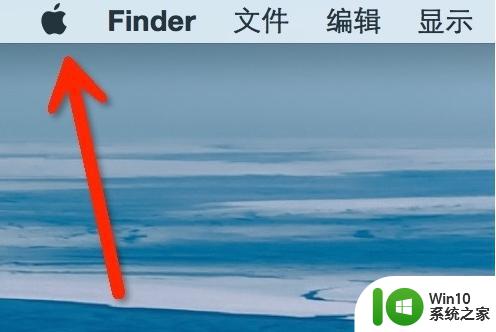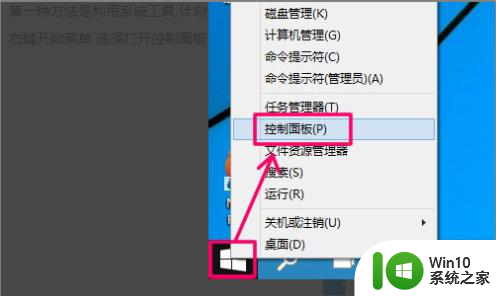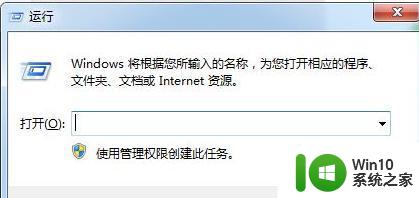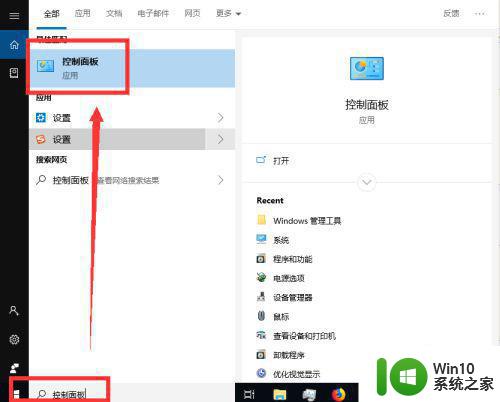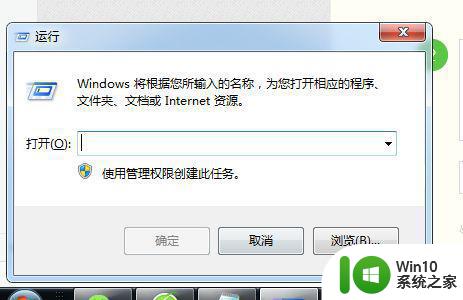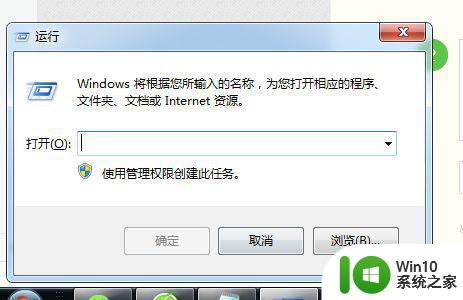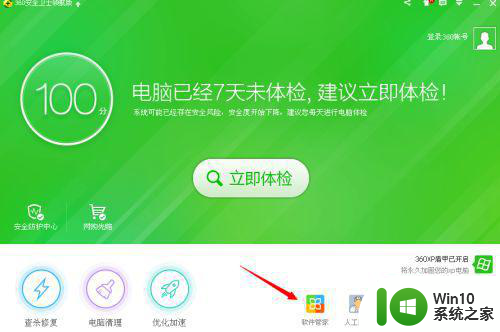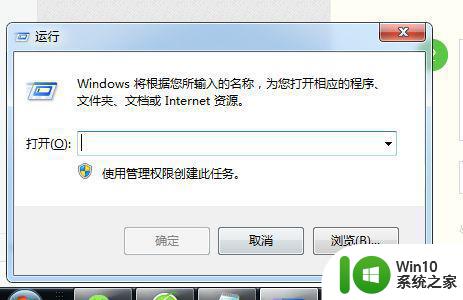给电脑设置定时关机的方法 怎样设置电脑定时关机的步骤
给电脑设置定时关机的方法,电脑在我们日常生活中扮演着重要的角色,但有时候我们可能会忘记关机,导致电脑长时间运行,不仅浪费电能,还容易引发一系列问题,为了解决这个问题,我们可以通过设置定时关机来自动关闭电脑。下面将介绍一些简单的步骤,帮助大家轻松实现电脑定时关机的功能。无论是工作学习还是娱乐休闲,定时关机都能为我们提供便利,同时也节省了能源,保护了电脑的使用寿命。让我们一起来探索如何设置电脑定时关机吧!
方法一:
1、按“win+R”,win一般是在键盘最下面一排Ctrl 和Alt 之间的像窗户的标志按键,按住win,再按下字母R键,电脑左下角会出现运行对话框。
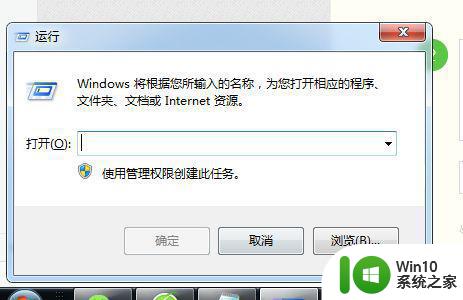
2、在对话框的编辑栏里输入“Shutdown -s -t 600”(注:引号不输入,“-s”“-t”及“600”前面均有一个空格,其中的数字代表的是时间,单位为秒,如上600即代表10分钟)想设置几天后关机就算出到那时有多少秒,然后把结果代替上面的600即可。
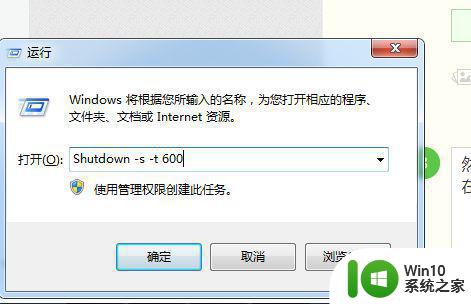
3、然后点击“确认”,完成设置。此时,系统会弹出系统提示对话框,提示系统将在10分钟内关闭,有的电脑可能是在任务栏右边冒泡提醒,而且几秒后就会自动消失,所以要注意看看有没有显示设置正确。
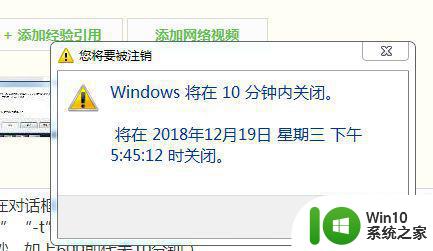
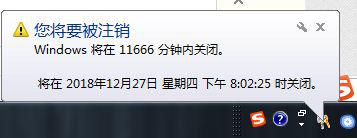
方法二:
1、按“win+R”,打开运行对话框。
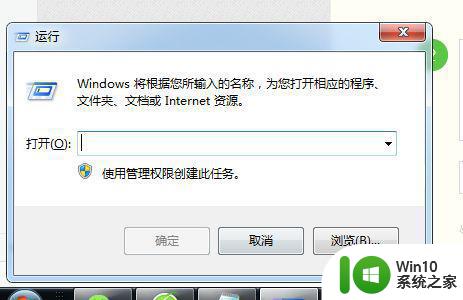
2、在对话框中输入“at 22:00 shutdown -s”,(注:引号不输入。其中的“22:00”更改为你想要关机的具体时间)。
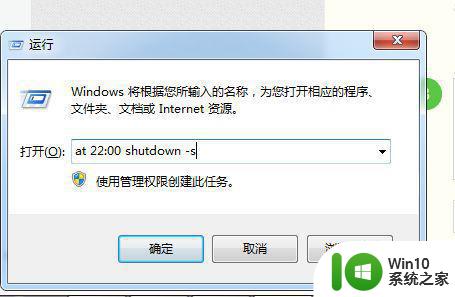
3、然后点击“确定”,然后会看到有一下黑色的系统命令运行框闪现一下消失,说明设置成功。

方法三:
1、按“win+R”,打开运行对话框。
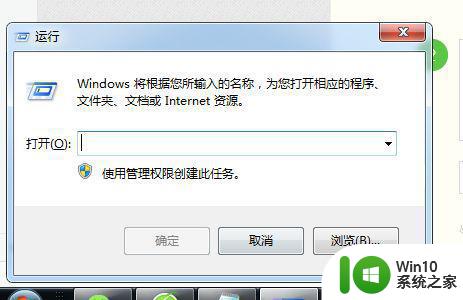
2、在对话框中输入“shutdown -a”,注:引号不输入。
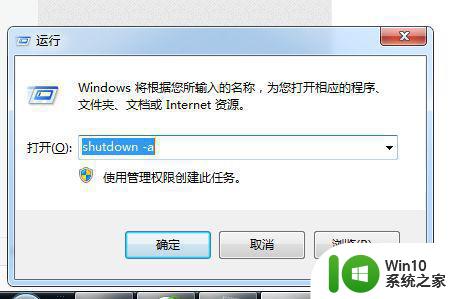
3、然后点击“确定”。
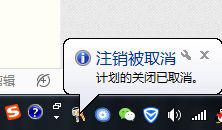
方法四:
1、在桌面的空白处点击右键---【新建】----【快捷方式】。
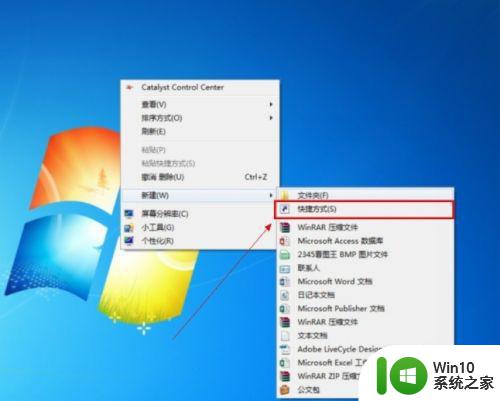
2、点击【快捷方式】后:输入【at 18:00 shutdown -s】在对像位置。 注:里面的18:00就是18点关闭电脑。以后也是到这个时间也会自动关机的。
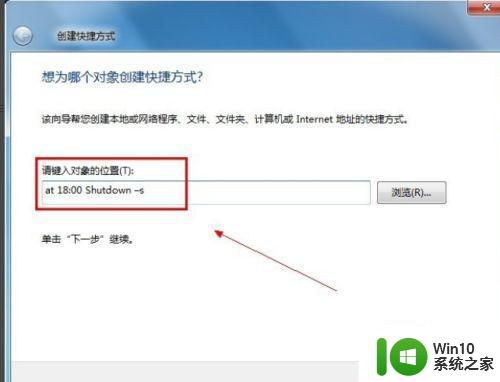
3、输入快键方式的名称。
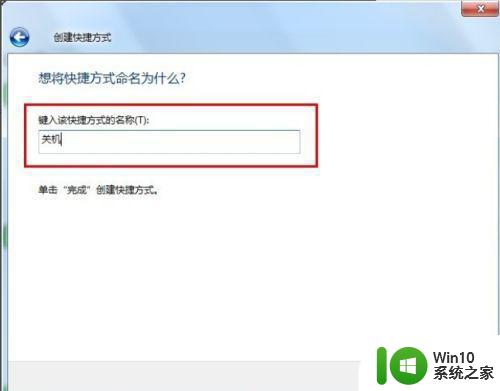
4、确后以后。会在显示一个【关机】的快捷方式。如果要定时18:00关机就双击一下【关机】。

5、双击关机会出现一个小框,闪一下就会自动关闭的。
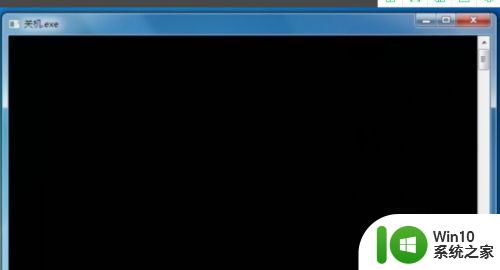
6、到关机的前一分钟会出来一个提示如图:
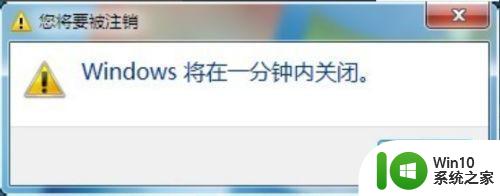
这就是如何给电脑设置定时关机的全部内容,如果您还有不懂的地方,可以根据小编的方法进行操作,希望对大家有所帮助。